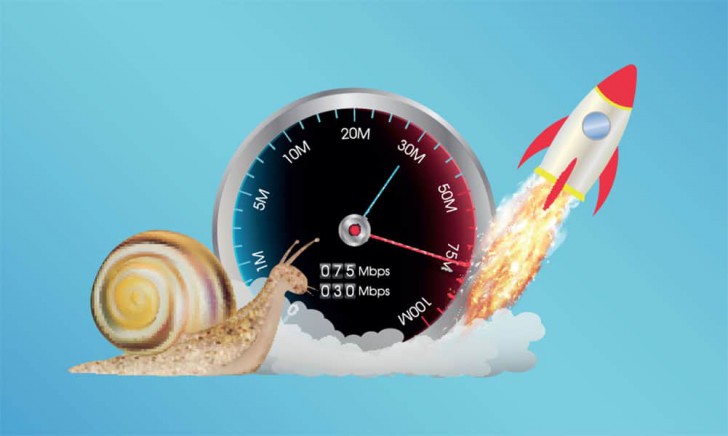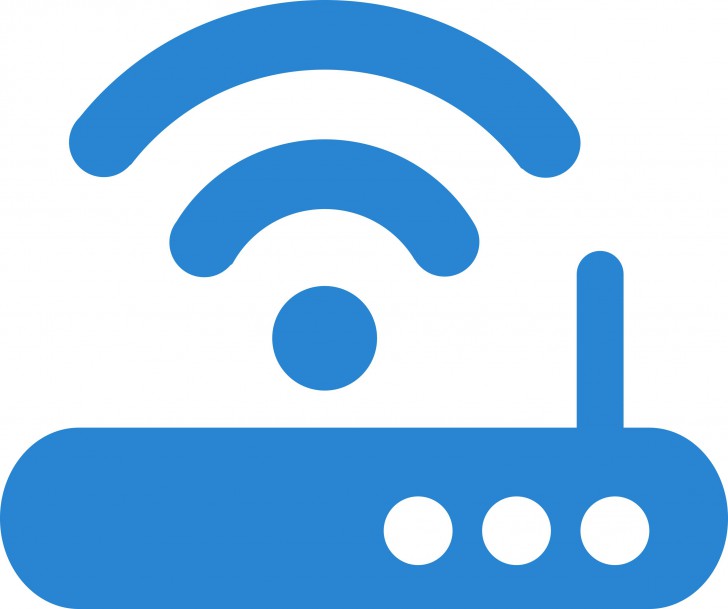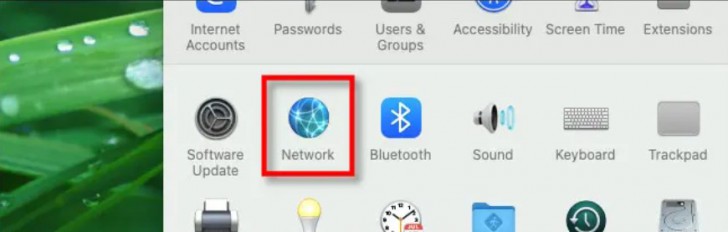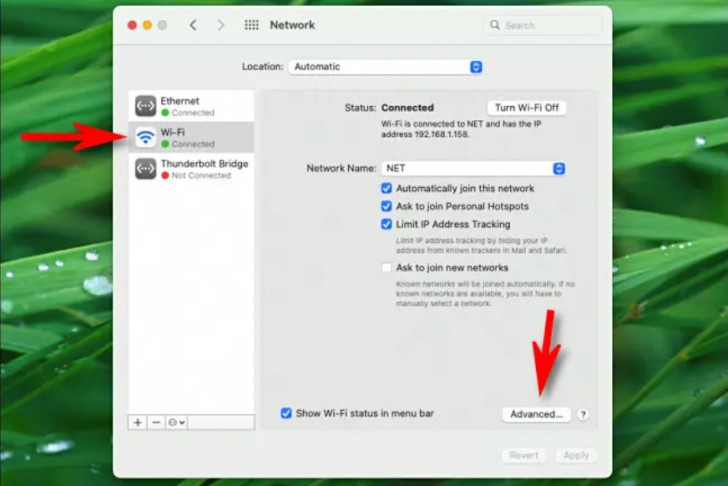ทำไมความเร็วอินเทอร์เน็ตที่ได้จริง ช้ากว่าแพ็กเกจที่สมัคร ? มาดูเหตุผล พร้อมวิธีแก้เบื้องต้นกัน

 Talil
Talilทำไมความเร็วอินเทอร์เน็ตที่ได้จริง ช้ากว่าแพ็กเกจที่สมัคร ?
เชื่อว่าทุกคนล้วนเคยพบเจอปัญหา อินเทอร์เน็ต (Internet) มีความเร็วที่ไม่เสถียร ความเร็วตก เหมือนกันหมด ไม่ว่า แพ็กเกจอินเทอร์เน็ตบ้าน (Home Internet Package) ของคุณจะแพงแค่ไหน หรือผู้ให้บริการอินเทอร์เน็ตจะโฆษณาความเร็วเอาไว้อย่างไร สุดท้ายคุณก็จะได้พบเจอกับปัญหาที่น่ารำคาญแบบนี้อยู่ดี
- โปรโตคอล QUIC คืออะไร ? รู้จักการรับส่งข้อมูลแบบใหม่ และต่างจากเดิมอย่างไร ?
- 6 ฟีเจอร์ของ Windows ที่หายไป ถูกแทนที่ด้วยของใหม่
- Stateful Firewall กับ Stateless Firewall แตกต่างกันอย่างไร ?
- MD5 Algorithm คืออะไร ? การเข้ารหัสแบบนี้ มีความปลอดภัยหรือไม่ ? และข้อดี-ข้อเสีย
- PGP Encryption คืออะไร ? มารู้จัก การเข้ารหัสความเป็นส่วนตัวอย่างดี กัน
ในบทความนี้เราจะมาว่ากันในเรื่องของ หากคุณ เช็คความเร็วเน็ต (Speedtest) แล้วพบว่า ความเร็วอินเทอร์เน็ตจริงที่ได้ ช้ากว่าแพ็กเกจอินเทอร์เน็ตที่สมัคร ว่าสาเหตุที่มันเป็นอย่างนั้นเกิดขึ้นจากอะไร ? รวมถึงมีปัจจัยอะไรบ้างที่ทำให้ความเร็วอินเทอร์เน็ตของคุณช้าลง มาดูกันเลย
ทำไมความเร็วอินเทอร์เน็ตที่ใช้จริง มักจะช้ากว่าแพ็กเกจที่สมัคร ?
(Why the actual internet speed is lower than the applied package ?)
โดยทั่วไป ความเร็วแรงของอินเทอร์เน็ตที่พาดหัวในโฆษณาของผู้ให้บริการ มันคือค่าสูงสุดตามทฤษฎีที่ไม่สามารถทำได้เลยในความเป็นจริง เพราะเมื่อถูกนำมาใช้งานจริง (ไม่ใช่แค่การทดสอบในห้องทดลอง หน้าเสาเครือข่าย) มันต้องพบเจอกับปัจจัยผสมอีกมากมายที่ลดทอนความเร็วให้ตกลง เช่น การแย่งแบนด์วิธในพื้นที่อาศัยที่มีประชากรหนาแน่น, การใช้อุปกรณ์ที่ไม่ได้รองรับความเร็วสูง เช่น เราเตอร์ (Router) หรือ สายแลน (LAN) รวมถึงปัญหาความเร็วตกที่เกิดจากการเชื่อมต่อผ่าน Wi-Fi
ดังนั้นแม้ว่าคุณจะได้รับการโฆษณาจากผู้ให้บริการว่าแพ็กเกจที่คุณใช้มีความเร็วสูงถึง 1,000/500 Mbps หรืออะไรก็ตามแต่ แต่เมื่อนำมาใช้จริงแล้ว คุณจะไม่มีทางได้เจอกับความเร็วระดับ 1,000 Mbps อย่างแน่นอน
มีข้อมูลระบุว่า ประเทศสหราชอาณาจักร ถึงขั้นมีหน่วยงานกำกับดูแล ที่ออกมาบังคับให้ผู้ให้บริการอินเทอร์เน็ตโฆษณาความเร็วสูงสุดโดยเฉลี่ยไม่ใช่ความเร็วตามทฤษฎี ในขณะที่กฎระเบียบในหลายประเทศค่อนข้างหละหลวม และดูเหมือนบ้านเราเองก็เป็นเช่นนั้น
ดังนั้นเมื่อเรามีการติดตั้งแพ็กเกจอินเทอร์เน็ตสูงสุด นี่คือสิ่งที่ต้องยอมรับก่อนว่า ความเร็วที่ได้จะต้องมีความคลาดเคลื่อนอยู่แล้ว และหากมันช้าเกินจนขัดใจ บางทีในหัวข้อถัดไป ก็อาจพอช่วยคุณได้
จริง ๆ หากไม่นับเรื่อง ปัญหาจากอุปกรณ์ของคุณ เช่น เราเตอร์ไม่ได้มาตรฐาน หรือ สายแลนความเร็วไม่ถึง ซึ่งคุณสามารถแก้ไขมันง่าย ๆ ด้วยการศึกษาและซื้อของที่มีคุณภาพมากกว่า ปัญหาทั่วไปที่ทำให้เน็ตคุณช้า แม้ว่าจะใช้แพ็กเกจความเร็วสูง ก็สามารถแบ่งได้ดังต่อไปนี้
- การเชื่อมต่อเน็ตผ่าน Wi-Fi
- ปัญหาการแย่งแบนด์วิธในเครือข่ายที่มีประชากรหนาแน่น
- ผลกระทบจากจำนวนผู้ใช้งานภายในบ้านคุณเอง
- ปัญหาเกิดจากเซิร์ฟเวอร์ DNS
- ปัญหาที่เกิดจากผู้ให้บริการอินเทอร์เน็ต (ISP)
การเชื่อมต่อเน็ตผ่าน Wi-Fi (Wi-Fi Connection)
ข้อจำกัดของ Wi-Fi มีมากมาย จนเรียกได้ว่า มันคือปัญหาอันดับต้น ๆ ของประเด็นนี้ ไม่ว่าจะเป็นเรื่องมุมอับสัญญาณ, การวางตำแหน่งเราเตอร์, การมีสิ่งกีดขวางกั้นสัญญาณ, ระยะการปล่อยสัญญาณ Wi-Fi, ข้อจำกัดของอุปกรณ์ที่ใช้ต่อ Wi-Fi, การตกรุ่นของซอฟต์แวร์ และอื่น ๆ อีกมากมาย
ข้อมูลเพิ่มเติม : ฮวงจุ้ย Router ! ตั้งเราเตอร์อย่างไร ให้สัญญาณ Wi-Fi กระจายได้ทั่วถึง ?
ดังนั้นมันอาจเป็นปัจจัยแรก ๆ ที่ทำให้อินเทอร์เน็ตคุณไม่เสถียร และเราสามารถตั้งข้อสังเกตง่าย ๆ เมื่อลองเปลี่ยนไปใช้เน็ตแบบมีสายหรือต่อสายแลนจนพบความเร็วที่เพิ่มขึ้นอย่างน่าตกใจ
อย่างไรก็ตาม หากคุณยังต้องการที่จะใช้ Wi-Fi ต่อไป เราพอจะมีวิธีช่วยแก้ปัญหาเบื้องต้น และคุณอาจสามารถลองทำตามได้ เช่น
- การรีเซ็ตเราเตอร์ใหม่
- หากเราเตอร์ใช้งานต่อเนื่องมานานและค่อนข้างร้อน ให้ลองปิดและถอดปลั๊ก โดยทิ้งระยะเวลา 5 - 10 นาที และค่อยเปิดใหม่
- ย้ายเครื่องเล่น หรือ อุปกรณ์ต่าง ๆ ไปใกล้เราเตอร์ปล่อยสัญญาณ
- ย้ายตำแหน่งเราเตอร์ไปไว้ยังตำแหน่งศูนย์กลางของบ้าน
- สำหรับบน PC หรือ Notebook ให้ลองปิดการใช้งานเครือข่าย Wi-Fi และเปิดใหม่อีกครั้ง หรืออัปเดตไดรเวอร์ Wi-Fi เพื่อประสิทธิภาพที่ดีขึ้น
- ตรวจสอบให้แน่ใจว่าเราเตอร์คุณไม่ได้อยู่ใกล้อุปกรณ์ที่ปล่อยคลื่นแม่เหล็กไฟฟ้า RF/EMF หรือคลื่นไมโครเวฟ ที่มารบกวนสัญญาณ
- ตรวจสอบการอัปเดต เฟิร์มแวร์ (Firmware) และ ไดรเวอร์ (Driver) ของเราเตอร์ โดยเช็ค Google ถึงยี่ห้อและรุ่นเราเตอร์เพื่อหาวิธีอัปเดตได้
- ถ้ามีสิ่งกีดขวางระหว่างเราเตอร์กับอุปกรณ์ให้ย้ายออก เช่น ขาตั้ง ชั้นวาง ของใช้ในครัวเรือน เป็นต้น
สุดท้ายหากลองทำทุกอย่างแล้วไม่ได้จริง ๆ เราขอแนะนำให้ใช้การเชื่อมต่อผ่านสายแลนจะเป็นวิธีที่ดีที่สุด และถ้าคุณมีปัญหาเรื่องการวางระบบ LAN ภายในบ้าน คุณอาจลองใช้อุปกรณ์ 'Powerline Adapter' แทน เพราะอุปกรณ์นี้สามารถช่วยให้คุณเชื่อมต่ออินเทอร์เน็ตได้ผ่านระบบสายไฟภายในบ้าน เพียงแค่นำสายแลนที่ใช้ต่อกับอุปกรณ์เครือข่ายมาเสียบเข้ากับ Powerline Adapter และนำไปต่อเข้ากับปลั๊กไฟบ้าน ก็สามารถใช้ทดแทนระบบ LAN ได้แล้ว ถือเป็นอีกตัวเลือกหนึ่งที่ช่วยทดแทน ส่วนวิธีการใช้งานอย่างละเอียดสามารถค้นหาดูได้ตามอินเทอร์เน็ตเลย

ภาพตัวอย่างวิธีใช้งาน 'Powerline Adapter'
หรือถ้าสุดท้ายคุณต้องการใช้ Wi-Fi เท่านั้นจริง ๆ เพราะมีแต่มือถือ ก็ควรลองหา ตัวขยายสัญญาณอย่าง Wi-Fi Repeater หรือ อุปกรณ์ Mesh Wi-Fi มาช่วยกระจายสัญญาณและลดมุมอับสัญญาณลงเอา
ข้อมูลเพิ่มเติม : Powerline Adapter กับ Mesh Wi-Fi และ Wi-Fi Extender คืออะไร ? และเลือกใช้เทคโนโลยีไหนดี ?
2. ปัญหาการแย่งแบนด์วิธในเครือข่าย และ จำนวนผู้ใช้งาน
(More bandwidth consumption and the number of internet users)
ปัญหาการแย่งแบนด์วิธ เป็นเรื่องทั่วไปที่เกิดขึ้นได้เมื่อบริเวณที่พักอาศัยมีประชากรหนาแน่น หรือแม้แต่การแย่งกันใช้เน็ตในบ้านคุณเอง เพราะหากมีการโหมใช้อินเทอร์เน็ตโดยพร้อมเพียงกัน โดยเฉพาะช่วงดึก ๆ ที่เป็นช่วงเวลาไพรม์ไทม์ ความเร็วแต่ละคนก็จะตกไปตามระเบียบ
วิธีที่ง่ายที่สุดในการแก้ไขคือ รอจนกว่าจะช่วงเวลาคับคั่ง (Prime Time) นั้นไป คุณก็จะได้อินเทอร์เน็ตความเร็วสูงกลับมา แต่อย่างไรก็ตาม ถ้าหาก Router ใครที่มีระบบ Quality of Service (QoS) ให้ตั้งค่า คุณสามารถใช้มันแก้ปัญหานั้นได้อย่างตรงจุด และเพิ่มประสิทธิภาพของความเร็วกลับมาได้ แต่ควรระวังเรื่องการตั้งค่าให้ดี เพราะมันอาจทำให้เราเตอร์ของคุณมีการทำงานที่หนักเกินไป
คลิปตัวอย่างการตั้งค่า Quality of Service ในเราเตอร์
3. ปัญหาจากเซิร์ฟเวอร์ DNS
(Problem from DNS Server)
ถ้าพบว่าความเร็วของอินเทอร์เน็ตตก ไม่เสถียร และสาเหตุไม่ได้เกิดจากปัญหาที่บอกมาก่อนหน้านี้เลย ก็มีความเป็นไปได้ว่าอาจเกิดจากความล่าช้าของเซิร์ฟเวอร์ DNS ที่เครือข่ายคุณใช้งานอยู่ เพราะระบบ DNS มีความสำคัญกับการใช้งานอินเทอร์เน็ตอย่างมาก
และนอกจากนี้แล้ว มันยังอาจจะมีข้อผิดพลาดระหว่างการทำงานบ้าง แม้ว่าโดยทั่วไปผู้ให้บริการอินเทอร์เน็ต (ISP) จะตั้งค่าเซิร์ฟเวอร์ DNS ที่ดีที่สุดให้กับเครือข่ายที่เราใช้อยู่แล้ว ดังนั้นถ้าลองเปลี่ยนเซิร์ฟเวอร์ DNS ดูก็อาจช่วยแก้ไขปัญหาอินเทอร์เน็ตได้เช่นกัน
ข้อมูลเพิ่มเติม : DNS (Domain Name System) คืออะไร ?
วิธีเปลี่ยนเซิร์ฟเวอร์ DNS สำหรับ Windows
- เปิด "เมนู Control Panel" และไปที่ "เมนู Network and Internet"
- เลือก "เมนู Network and Sharing Center"
- คลิกที่ "ปุ่ม Ethernet" และกด "ปุ่ม Properties"
- เลือก "เมนู Internet Protocol Version 4 (TCP/IPv4)" และกดที่ "ปุ่ม Properties"

- กดติ๊กที่ "เมนู Use the Following DNS Server Addresses"
- จากนั้นใส่เลข DNS Server ที่ต้องการใช้งานลงไป ตัวอย่างคือ 8.8.8.8 และ 8.8.4.4 ซึ่งเป็นเซิร์ฟเวอร์ DNS สาธารณะ ของ Google เอง
- จากนั้นให้กด "ปุ่ม OK" และลองทดสอบความเร็วอินเทอร์เน็ตดู
- ถ้าต้องการให้กลับไปใช้การเลือกช่อง DNS อัตโนมัติสามารถกลับไปตั้งค่าในเมนูเดิมได้
วิธีเปลี่ยนเซิร์ฟเวอร์ DNS สำหรับ Mac
- สำหรับ Mac ให้ไปที่ "เมนู System Preferences"
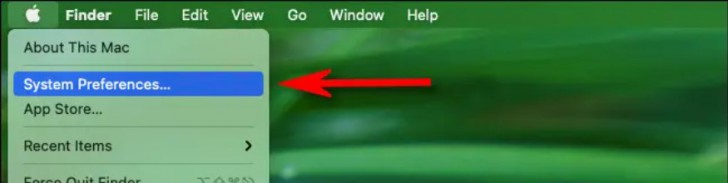
ภาพจาก https://www.howtogeek.com/787642/how-to-change-your-dns-server-on-a-mac/
- เลือก "เมนู Network"
- ในแถบด้านข้างให้คลิกที่ "เมนู Ethernet" หรือ "เมนู Wi-Fi" (แล้วการเชื่อมต่อที่ใช้อยู่) จากนั้นกด "ปุ่ม Advanced Settings"
- เมื่อเข้ามาแล้วให้เลือกไปที่ "แท็บ DNS" และกด "ปุ่มบวก (+)" ใต้ "รายการ DNS Servers"
- จากนั้นคุณสามารถใส่เลข DNS Server ที่ต้องการลงไปในช่องรายการได้ (8.8.8.8 และ 8.8.4.4)
ความจริงมีอีกหลายเซิร์ฟเวอร์ DNS ที่เราสามารถเลือกใช้ได้ แต่คนส่วนใหญ่มักเลือกของ Google เนื่องจากเป็นบริษัทใหญ่ที่มีความน่าเชื่อถือ และสามารถใช้งานได้ดี นอกจากนี้ ถ้าหากลองแล้วไม่ชอบใจ จะเปลี่ยนไปใช้เจ้าอื่นก็ได้ เช่น
- Cloudflare - ช่องหลัก 1.1.1.1 ช่องรอง 1.0.0.1
- OpenDNS - ช่องหลัก 208.67.222.222 ช่องรอง 208.67.220.220
- DNSWatch - ช่องหลัก 84.200.69.80 ช่องรอง 84.200.70.40
นอกจากนี้ยังมีโปรแกรมหนึ่งตัวที่อยากแนะนำ ชื่อว่า "Benchmark DNS Tool" ตัวโปรแกรมสามารถช่วยให้คุณตรวจสอบได้ว่า เซิร์ฟเวอร์ DNS ไหนที่เหมาะสำหรับตำแหน่งของคุณ
4. ปัญหาจากเซิร์ฟเวอร์ ของผู้ให้บริการอินเทอร์เน็ต
(Problem from Internet Service Provider)
ถ้าลองทำทุกทาง ทุกปัญหาแล้ว แต่ยังไม่ได้ความเร็วอินเทอร์เน็ตที่ดีขึ้น ความจริงแล้วเหตุผลง่าย ๆ อาจเป็นเพราะผู้ให้บริการอินเทอร์เน็ตของคุณที่ผิด ซึ่งอาจเกิดได้จากปัญหา เช่น สายเคเบิลเครือข่ายเสียหาย หรือ เกิดจากเซิร์ฟเวอร์โอเวอร์โหลด เป็นต้น
เราสามารถทราบได้อย่างไร ? แน่นอน โทรหาคอลเซ็นเตอร์ของผู้ให้บริการเลยและถ้าเป็นในยุคนี้ยิ่งง่าย เพราะข่าวสารบนโลกออนไลน์บางทีมันก็แพร่ไปไวเหมือนกัน ส่วนการแก้ปัญหานั้นขอให้ทำใจ และรออย่างเดียวเท่านั้น แต่ถ้าเจอปัญหาแบบนี้บ่อย ๆ คุณอาจต้องลองตัดสินใจเปลี่ยนผู้ให้บริการดู
ข้อมูลเหล่านี้ เป็นปัญหาที่พบได้ทั่วไป และเราหวังว่ามันอาจช่วยให้คุณได้พบคำตอบ ว่าควรจะแก้ไขอย่างไรเพื่อให้คุณได้ใช้ความเร็วอินเทอร์เน็ตในแบบที่ควรจะเป็น
ที่มา : weakwifisolutions.com , www.lifewire.com , www.howtogeek.com
 คำสำคัญ »
คำสำคัญ »
|
|
งานเขียนคืออาหาร ปลายปากกา ก็คือปลายตะหลิว |

ทิปส์ไอทีที่เกี่ยวข้อง

แสดงความคิดเห็น


 ซอฟต์แวร์
ซอฟต์แวร์ แอปพลิเคชันบนมือถือ
แอปพลิเคชันบนมือถือ เช็คความเร็วเน็ต (Speedtest)
เช็คความเร็วเน็ต (Speedtest) เช็คไอพี (Check IP)
เช็คไอพี (Check IP) เช็คเลขพัสดุ
เช็คเลขพัสดุ สุ่มออนไลน์
สุ่มออนไลน์